Solución de problemas de actualización
⚠ Precaución: No fuerce la actualización a impresoras con versión de SW inferior a 3.5, ya que esto puede causar daños permanentes en el equipo.
Procedimiento de recuperación del sistema operativo
Si hubo una interrupción de la alimentación o la conectividad durante la actualización, deberá restablecer el sistema operativo. Una vez que se haya reiniciado el sistema operativo, su impresora KODAK Portrait 3D estará funcionando con la última versión disponible.
NECESITARÁ:
- Ordenador con Windows y conexión a Internet
- Programa Win32 Disk Imager para crear imágenes de disco (enlace de descarga a continuación)
- Imagen del sistema operativo (enlace de descarga a continuación)
- Una pinza o brusel
- Un adaptador MicroSD
- Teclado USB
DESCARGAR ENLACES:
Programa Win32 Disk Imager (12Mb): https://win32diskimager.download/
Imagen del sistema operativo de la impresora KODAK Portrait 3D (3.14Gb): https://downloads.exo.com.ar/descargas/KDK/KodakImageV4.28_R2.zip
SIGUE ESTOS PASOS:
Antes de comenzar, descargue e instale el programa Win32 Disk Imager en su computadora.
- En la impresora, gire el tornillo sin fin del eje Z en el sentido de las agujas del reloj para levantar la cama de impresión, esto le permitirá acceder a la memoria que se encuentra debajo.
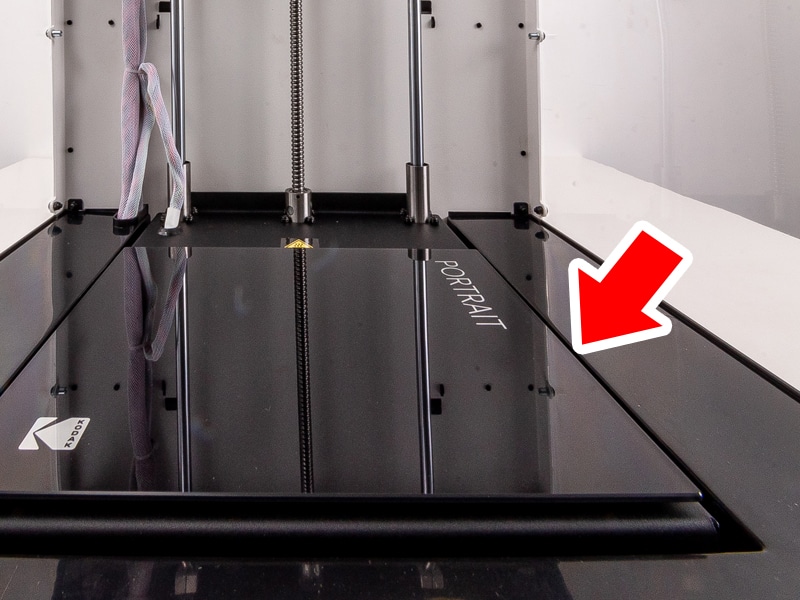
Frente a la impresora, la tarjeta de memoria MicroSD se encuentra debajo de la cama de impresión en el lado derecho.
- Retire la tarjeta MicroSD. Para ello, quita la correa de seguridad y saca la tarjeta MicroSD con la ayuda de un brusel o unas pinzas.
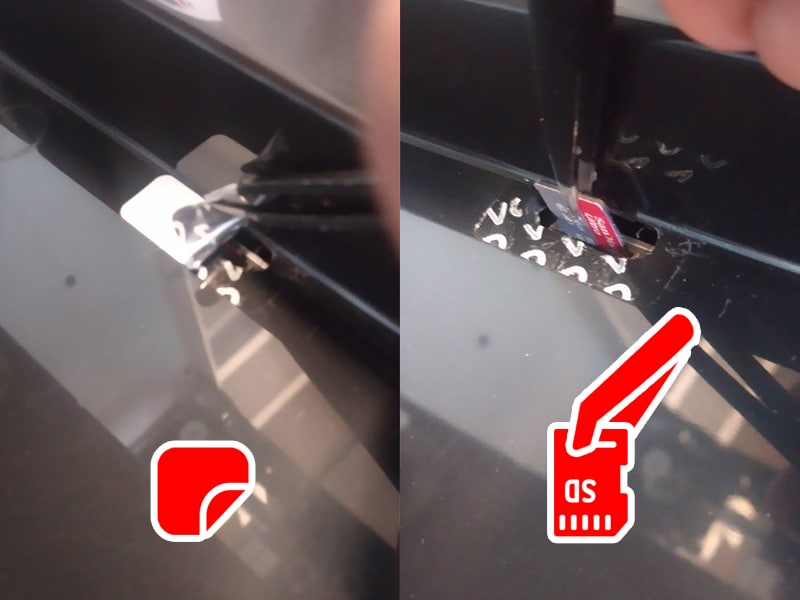
- Conecte la tarjeta MicroSD a la PC o Notebook usando un adaptador. Formatee la unidad, haga clic derecho sobre ella y busque la opción «Formatear». Asegúrese de que todos los archivos que contiene hayan sido eliminados.

- Con la tarjeta MicroSD formateada y conectada a la computadora, abre el programa Win32 Disk Imager.
EL PROGRAMA WIN32 DISK IMAGER NO INICIA
Si el programa Google Drive está activo en su computadora, es probable que el programa Win32 Disk Imager no se ejecute. Para evitar este inconveniente deshabilite temporalmente Google Drive, para ello vaya a la parte inferior derecha de la pantalla y haga clic en la flecha para mostrar los iconos ocultos, haga clic derecho en el icono de Google Drive, haga clic en el icono de configuración y luego en el botón “Salir”. » opción.
Ejecute el programa Win32 Disk Imager.Más información sobre Win32DiskImager no se inicia
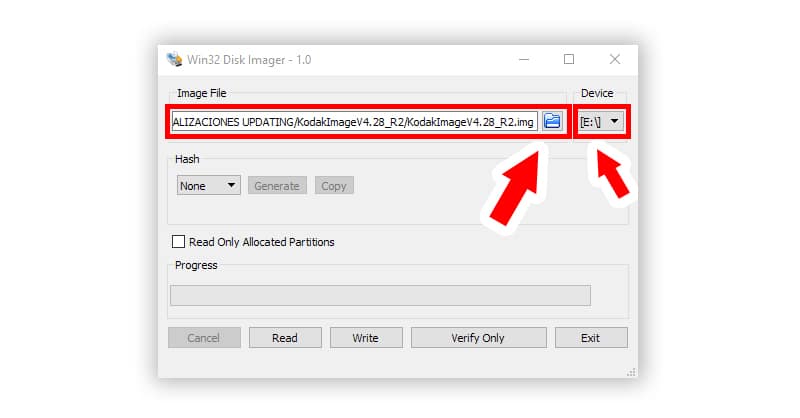
- Busque la imagen del sistema operativo que descargó anteriormente y asegúrese de que esté seleccionada la unidad correspondiente al adaptador con la tarjeta MicroSD.
- Presione «Escribir» para crear la imagen en la tarjeta MicroSD.
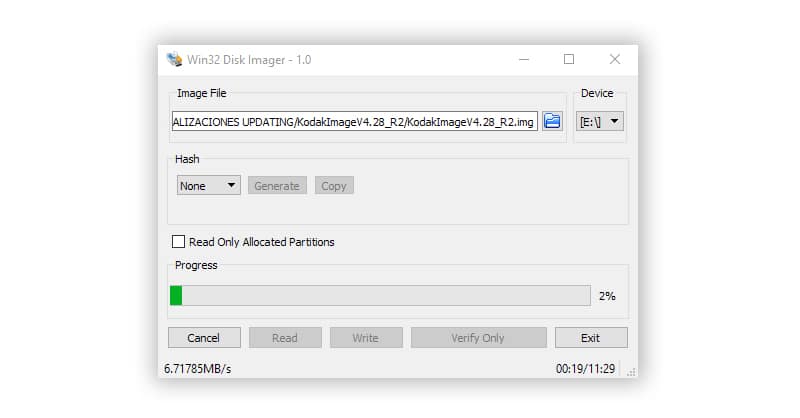
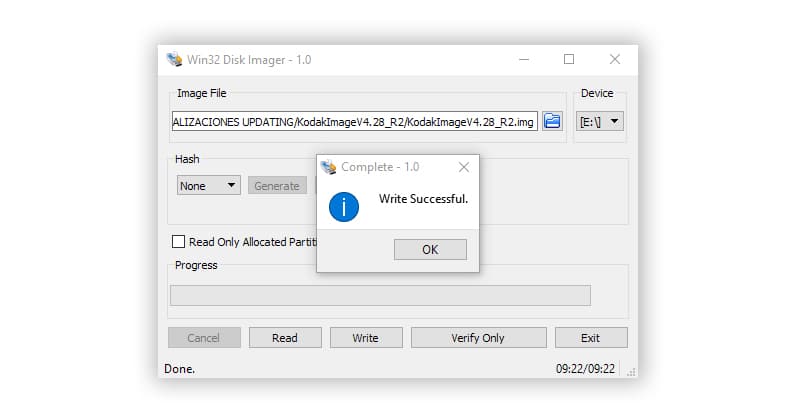
- Haga clic en «Aceptar«, ahora puede cerrar el programa Win32 Disk Imager .
- Retire la tarjeta MicroSD de la computadora y vuelva a conectarla a la impresora KODAK Portrait 3D. Asegúrese de enchufarlo en la misma posición que cuando lo retiró.
- Encienda la impresora KODAK Portrait 3D y conecte un teclado a través del puerto USB en la parte frontal de la impresora.

- Escriba el número de serie de su impresora KODAK. El número de serie se encuentra en la etiqueta en la parte posterior de la impresora y comienza con las letras KPA.

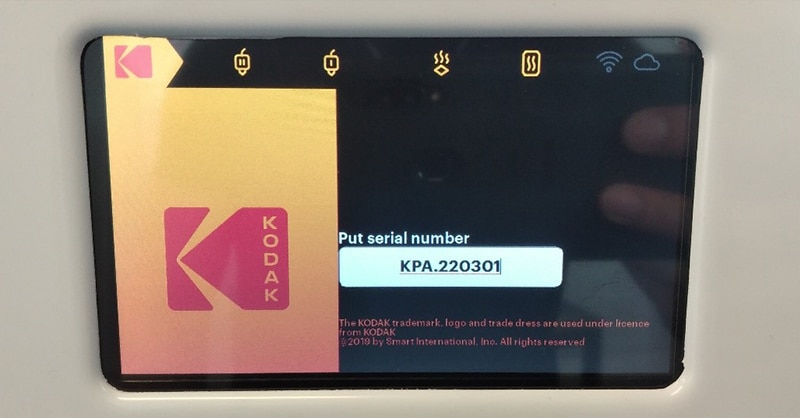
- Debe escribir el número de serie completo, incluidas las letras y el punto. Una vez ingresado el número, seleccione la opción “HV3” y espere unos minutos a que la impresora responda.

- Después de esperar unos minutos aparecerá la siguiente pantalla:
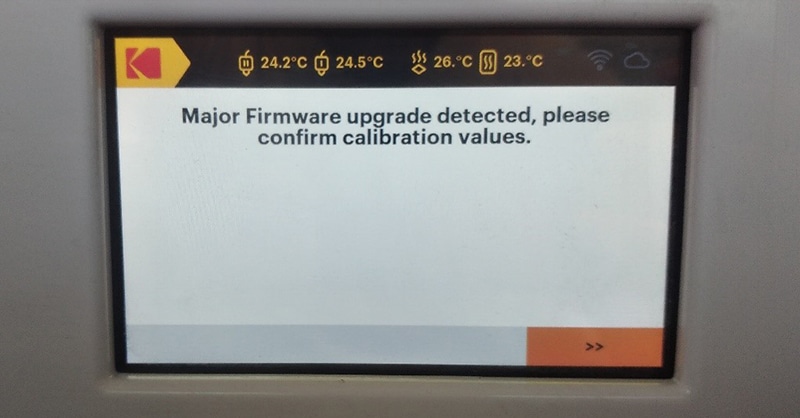
- Presione el botón naranja en la esquina inferior derecha y la impresora se reiniciará. Una vez que la impresora se haya reiniciado, se recomienda que vuelva a calibrar la impresora, luego estará lista para usar.